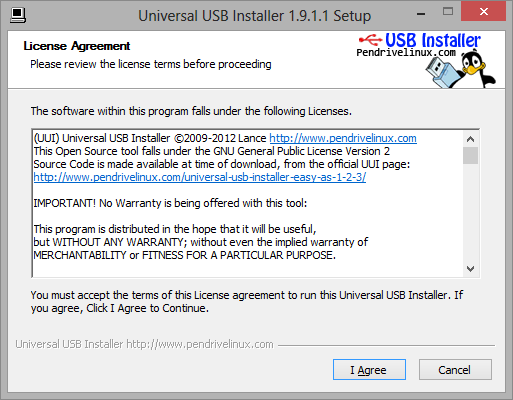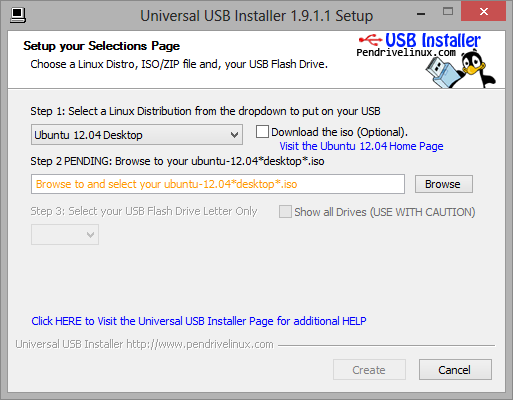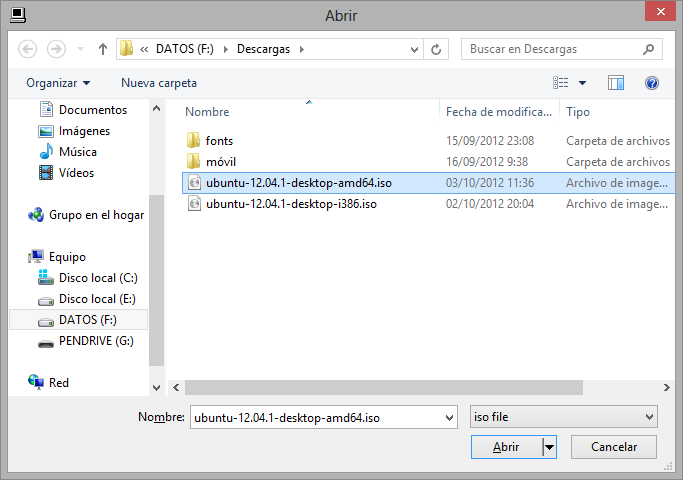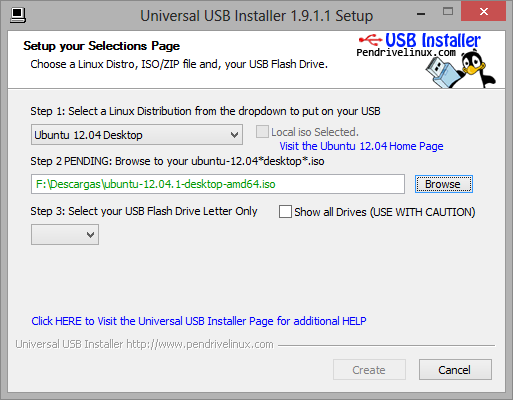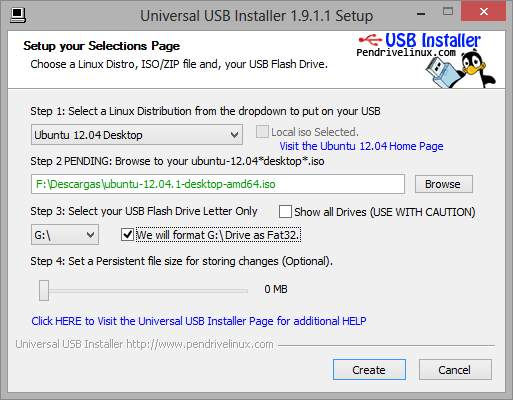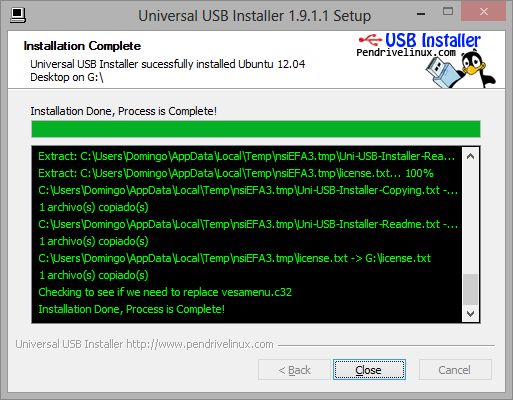La practica de hoy, consiste en configurar una red local con un servidor Apache.
A priori parece ser muy complicado, pero siguiendo unos pasos sencillos y con paciencia podremos hacerlo facilmente.
Los materiales:
* Un switch. En nuestro caso usaremos el modelo Ovislink GSH24, que incorpora 24 puertos RJ45 10/100/1000 Mbps, características ideales para instalarse como centro de un troncal de la red local. Se puede montar en Rack, dispone de LED en el frontal para poder visualizar facilmente el estado de funcionamiento de cada puerto.Tiene una velocidad maxima de 8.8 Gbps, un buffer de memoria de 2.5 Mbits.
* Ordenadores. En esta practica, usaremos tres ordenadores, uno lo usaremos como servidor y los otros dos restantes, como clientes, todas las maquinas tienen instalado el sistema operativo Ubuntu 14.04.
* Cables Ethernet RJ45 Directos. En total usaremos 4, pero si lo que deseamos es tener una red local sin acceso a Internet, 3 serian suficientes. El cable numero 4 lo usaríamos para tener acceso a la red.
Después de esta breve exposición de materiales empecemos a montar nuestra red. Lo primero que debemos hacer es conectar nuestros equipos al switch, cada ordenador lo conectaremos a traves de un cable directo RJ45, comprobando que su indicador LED se enciende en color verde. Conectamos los tres Ordenadores, además de conectar a traves de otro cable el switch a nuestra roseta que nos permite navegar y conectarnos a Internet, el numero de puerto que los conectemos para esta practica sera irrelevante, en la foto puede observarse que no se han colocado en ningún orden.
Todo esto no podremos realizarlo si no tenemos conectado el switch a nuestra roseta o router para tener acceso a Internet, parece una tontería, pero pasar puede pasar. Es por ello que decimos 4 cables.
Los dos Clientes, realizan un Ping a la dirección del Servidor, 192.168.0.80. Siendo correcto en los dos Ordenadores. Por ahora todo correcto.
En la siguiente fotografía, hemos filtrado por el protocolo HTTP, Comprobando que nuestra comunicación entre el ordenador Cliente 192.168.0.83 y el Servidor 192.68.0.80 es correcta. Finalizando esta practica y teniendo configurado un servidor Apache.
A priori parece ser muy complicado, pero siguiendo unos pasos sencillos y con paciencia podremos hacerlo facilmente.
Los materiales:
* Un switch. En nuestro caso usaremos el modelo Ovislink GSH24, que incorpora 24 puertos RJ45 10/100/1000 Mbps, características ideales para instalarse como centro de un troncal de la red local. Se puede montar en Rack, dispone de LED en el frontal para poder visualizar facilmente el estado de funcionamiento de cada puerto.Tiene una velocidad maxima de 8.8 Gbps, un buffer de memoria de 2.5 Mbits.
* Ordenadores. En esta practica, usaremos tres ordenadores, uno lo usaremos como servidor y los otros dos restantes, como clientes, todas las maquinas tienen instalado el sistema operativo Ubuntu 14.04.
* Cables Ethernet RJ45 Directos. En total usaremos 4, pero si lo que deseamos es tener una red local sin acceso a Internet, 3 serian suficientes. El cable numero 4 lo usaríamos para tener acceso a la red.
Después de esta breve exposición de materiales empecemos a montar nuestra red. Lo primero que debemos hacer es conectar nuestros equipos al switch, cada ordenador lo conectaremos a traves de un cable directo RJ45, comprobando que su indicador LED se enciende en color verde. Conectamos los tres Ordenadores, además de conectar a traves de otro cable el switch a nuestra roseta que nos permite navegar y conectarnos a Internet, el numero de puerto que los conectemos para esta practica sera irrelevante, en la foto puede observarse que no se han colocado en ningún orden.
Una vez conectados, procedemos a instalar el servidor Apache, como hemos indicado tenemos el sistema operativo Ubuntu por lo cual deberemos escribir lo siguiente:
- sudo apt-get update
- sudo apt-get install apache2
- sudo service apache2 restart
Todo esto no podremos realizarlo si no tenemos conectado el switch a nuestra roseta o router para tener acceso a Internet, parece una tontería, pero pasar puede pasar. Es por ello que decimos 4 cables.
Ya que tenemos nuestro Servidor apache instalado, podemos desconectar nuestro 4 cable, y dejar solamente los tres ordenadores conectados por sus respectivos cables directos, tenemos que conseguir que nuestros ordenadores se "vean", en nuestra practica se ha indicado el rango IP que vamos a usar, por lo cual a nuestro servidor le pondremos la IP: 192.168.0.80 y la puerta de enlace 192.168.0.80, esta puerta de enlace la indicaremos en los ordenadores clientes para conectarse con el servidor apache. En el ordenador Cliente 1, cambiaremos su IP a 192.168.0.81 y la puerta de enlace 192.168.0.80, ordenador Cliente 2, IP a 192.168.0.83 y puerta de enlace 192.168.0.80.
Una vez hecho esto, solamente por rutina y comprobación realizamos Ping entre nuestras maquinas, para comprobar que se comunican entre ellas.
Los dos Clientes, realizan un Ping a la dirección del Servidor, 192.168.0.80. Siendo correcto en los dos Ordenadores. Por ahora todo correcto.
Nuestro Servidor apache, tiene una pagina de bienvenida, normal, estándar, podemos modificarla si entendemos un poco de código HTML, básicamente si no es el caso, podemos ver que nos indica y posteriormente buscar ese texto y cambiarlo a nuestro gusto.
Para poder ver nuestra pagina de bienvenida, podemos de dos maneras, desde el ordenador servidor, escribiendo en nuestra barra de navegación "localhost", desde nuestros ordenadores clientes escribiendo en la misma barra, 192.168.0.80, es indiferente.
Podemos incluso escribir http:// y la dirección ip del servidor, de las dos maneras veríamos la pagina de bienvenida.
Esto sucede porque solamente tenemos un servidor con un solo dominio, si por el contrario tuvieramos un servidor con multitud de dominios o varios servicios como por ejemplo un servidor FTP al escribir únicamente la dirección IP 192....... el servidor no sabría que dominio cargar y optaría por no devolver ninguno y mostraría un error de pagina no encontrada.
Aclarado esta cuestion vamos a modificar nuestra pagina de bienvenida, para ello y siempre desde el ordenador "servidor" activaremos la terminal de Ubuntu, y escribiremos el siguiente comando:
- sudo /var/www/index.html
El archivo que queremos modificar y que es la bienvenida de nuestro servidor apache es index y esta en la ruta /var/www/ alli solamente tenemos que modificar el texto, en nuestro caso hemos puesto una pequeña canción infantil, (todos tenemos un niño dentro), además de los datos que nos indicaba la practica.
Podemos Usar en nuestro ordenador Cliente, el programa wireshark, solo tenemos que ejecutar el programa, seleccionar la interfaz, al ser nuestro sistema operativo Ubuntu, inciaremos el programa con el comando:
- sudo wireshark
una vez iniciado, seleccionamos "capturar" nos abre un desplegable, pinchamos en interfaz, y seleccionamos nuestra conexión, sea inalámbrica o por cable.
Una vez hecho, pinchamos en "Go", y comenzara a capturar el trafico de nuestra red local, y nos permitirá analizar los distintos protocolos.
Las fotografías siguientes nos muestran los protocolos ICMP,DNS, capturados mientras se realizaba ping, que nos muestra los mensajes de error y las contestaciones. En la siguiente fotografía, hemos filtrado por el protocolo HTTP, Comprobando que nuestra comunicación entre el ordenador Cliente 192.168.0.83 y el Servidor 192.68.0.80 es correcta. Finalizando esta practica y teniendo configurado un servidor Apache.
Alumnos:
Azahara Cerezo.
Juan Francisco Lucena.
Manuel Hidalgo.